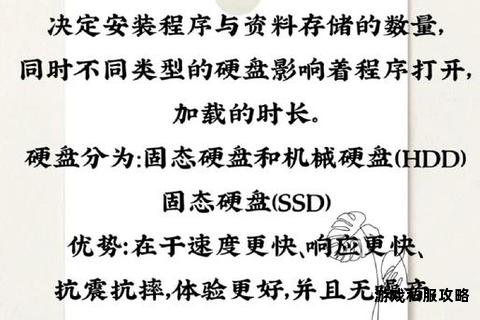外接硬盘高速下载与大容量存储实用技巧解析
19429202025-05-20安卓下载2 浏览
当外接硬盘在下载或数据传输过程中出现问题时,用户常面临无法识别、读写速度慢、频繁掉盘或数据丢失等困扰。本文将针对外接硬盘在下载使用中的常见问题,从硬件排查到软件优化,提供系统性解决方案,并推荐实用工具以提升使用效率。
一、硬件连接与接口排查

硬件问题是导致外接硬盘无法正常使用的首要原因,需优先排查以下关键点:
1. 检查物理连接
数据线与接口:更换另一条 USB 数据线或尝试插入电脑后置 USB 接口(避免使用扩展坞或电压不稳定的接口)。若硬盘连接后指示灯未亮,可能是数据线损坏或接口供电不足。
供电问题:大容量机械硬盘或 RAID 硬盘盒通常需外接电源。若硬盘频繁掉盘,需检查电源适配器是否正常,避免因供电不稳导致读写中断。
2. 尝试多设备测试
将外接硬盘接入其他电脑或操作系统(如 macOS/Linux),若仍无法识别,则可能是硬盘硬件故障。
二、系统设置与权限调整
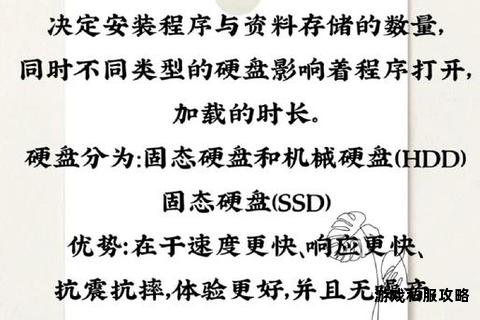
操作系统权限或配置不当可能限制外接硬盘的正常使用:
1. 调整磁盘权限(适用于 macOS/Linux)
通过终端命令 `diskutil list` 确认外接硬盘是否挂载,检查读写权限。若权限不足,可尝试格式化为 exFAT 或 NTFS 文件系统以增强兼容性。
2. 虚拟机共享设置(如 Parallels Desktop)
若在虚拟机中使用外接硬盘,需进入虚拟机配置界面,启用“共享文件夹”功能并授予写入权限,确保硬盘路径正确映射。
3. 分配驱动器盘符(Windows)
当硬盘显示为“未分配”或“无盘符”时,通过磁盘管理工具(`diskmgmt.msc`)手动分配盘符。
三、驱动程序与系统更新
驱动异常或系统版本过旧会导致外接硬盘兼容性问题:
1. 更新外接硬盘驱动
在 Windows 设备管理器中右键点击硬盘设备,选择“更新驱动程序”或使用第三方工具(如驱动人生)自动检测并修复驱动。
macOS 用户可通过“系统报告”检查 USB 设备状态,从硬盘官网下载最新驱动。
2. 升级操作系统及软件
定期更新操作系统和虚拟机软件(如 Parallels Desktop),以修复已知的硬盘兼容性漏洞。
四、磁盘管理与修复工具
文件系统损坏或分区错误可能引发读写故障:
1. 初始化与格式化
新硬盘需通过磁盘管理工具初始化(选择 GPT 或 MBR 分区表),并格式化为 NTFS(Windows)或 APFS/exFAT(跨平台兼容)。
2. 修复磁盘错误
使用 Windows 内置的 `chkdsk X: /f /r` 命令扫描并修复坏道,或通过 macOS 磁盘工具执行“急救”功能。
五、数据传输速度优化
针对下载或传输速度慢的问题,可采取以下措施:
1. 提升接口性能
优先使用 USB 3.0/3.1 接口(蓝色或红色标识),避免使用 USB 2.0 接口。
2. 优化文件系统与碎片整理
定期整理机械硬盘碎片(Windows 自带工具),固态硬盘无需此操作。对于大量小文件传输,可打包为压缩文件以减少寻址时间。
3. 调整传输模式
使用专业工具如 rsync(Linux/macOS)或 Teracopy(Windows)替代系统默认复制功能,提升大批量文件传输稳定性。
六、数据备份与恢复建议
预防数据丢失是外接硬盘使用的核心原则:
1. 定期备份策略
使用 EaseUS Todo Backup 或 Acronis True Image 定时备份重要数据至云端或其他存储设备,避免单点故障。
2. 数据恢复软件推荐
比特数据恢复:适合新手,支持深度扫描与文件预览,恢复成功率高。
EaseUS Data Recovery Wizard:功能全面,支持从格式化或损坏分区中恢复数据。
Recuva:免费轻量级工具,适合快速恢复误删文件。
七、高级问题处理
1. 硬盘频繁掉盘
检查硬盘盒散热情况,高温可能导致芯片不稳定;尝试更换硬盘盒主控芯片(如 ASMedia 或 JMS 系列兼容性更佳)。
2. 异响或物理损坏
立即停止使用并断电,联系专业数据恢复机构处理,避免自行拆解加剧损坏。
外接硬盘的稳定使用需兼顾硬件维护、系统配置与软件优化。通过逐步排查物理连接、权限设置、驱动状态及文件系统健康度,多数问题可自行解决。对于关键数据,务必遵循“3-2-1 备份原则”(3 份数据、2 种介质、1 份异地存储),最大限度降低数据丢失风险。若问题复杂,建议借助专业工具或技术支持,避免操作失误导致二次损坏。